Suchen Sie kostenlose Alternativen zu Camtasia für Windows 11/10? Ihre Jagd endet hier. Camtasia wird oft als eine der besten verfügbaren Bildschirmaufzeichnungs- und Videobearbeitungsprogramme angesehen. Allerdings kann sich nicht jeder den damit verbundenen Preis leisten und einige möchten eine kostenlose Alternative in Betracht ziehen.

Glücklicherweise bieten mehrere kostenlose Alternativen zu Camtasia ähnliche Features und Funktionen für Windows-Benutzer. Diese Alternativen bieten eine großartige Lösung für diejenigen, die professionell aussehende Videos erstellen müssen, ohne dafür viel Geld auszugeben.
Was ist die Videobearbeitungssoftware Camtasia?
Camtasia ist ein umfassendes Tool für alle, die Bildschirm- und Sprachaufzeichnungen aufnehmen und sogar unter einem Dach bearbeiten möchten. Während Sie gleichzeitig Bildschirm und Stimme aufzeichnen, können Sie die gespeicherten Dateien auch später zusammenstellen. Es handelt sich um ein benutzerfreundliches Tool, mit dem Sie aus einer Vielzahl von Vorlagen, Voreinstellungen, Überlagerungen und Musik für professionell aussehende Videos auswählen können.
Allerdings ist es teuer und daher für die meisten Benutzer unerschwinglich. In diesem Beitrag stellen wir Ihnen die besten kostenlosen Alternativen zu Camtasia für Windows vor, die Ihnen fast die gleichen Funktionen ohne Investitionen bieten.
Beste kostenlose Camtasia-Alternativen für Windows 11/10
Apropos Alternativen zu Camtasia für Windows: Nicht alle bieten beide Funktionen: Bildschirmaufzeichnung und Videobearbeitung. Obwohl OBS Studio für seine Screencasting- und Live-Streaming-Funktion beliebt ist, bietet es keinen Video-Editor. Zum Bearbeiten Ihrer Videos ist ein separates Plug-in erforderlich. Daher haben wir die 5 besten Camtasia-Alternativen für Windows sorgfältig für Sie ausgewählt.
- Schussschnitt
- Kdenlive
- Movavi
- ScreenPal
- EzVid
1]Schussschnitt
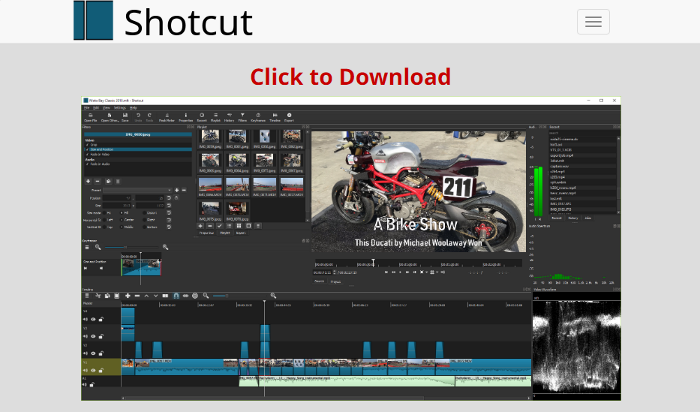
Mein persönlicher Favorit ist Shotcut, eine kostenlose Open-Source-Software für Bildschirmaufzeichnung und Videobearbeitung. Es handelt sich um einen plattformübergreifenden Videoeditor, der eine Vielzahl kostenloser Funktionen bietet. Zu den wichtigsten Funktionen gehören:
- Eine große Auswahl an Audio- und Videoformaten wie 4K-Auflösungen, FFmpeg usw.
- Importieren Sie Medien ganz einfach mit der benutzerfreundlichen Oberfläche und der Drag-and-Drop-Unterstützung.
- Spielen Sie mit der Video-Editor-Software mit Optionen wie Ausschneiden, Kopieren, Einfügen, Zuschneiden und mehr.
- Verwischen Sie den Videohintergrund, wenden Sie Übergänge an und vieles mehr mit den Filtern und Effekten.
- Experimentieren Sie mit Ihren Audiodateien, indem Sie Titel mischen, Musik aus der Bibliothek oder Ihrer eigenen hinzufügen, die Lautstärke steuern usw.
Was gibt es noch? Sie können Ihre bearbeiteten Videos sogar in verschiedenen Formaten und Auflösungen exportieren.
Lesen: Bester kostenloser Video-Editor mit Vergrößer- und Verkleinerungseffekt
2]Kdenlive
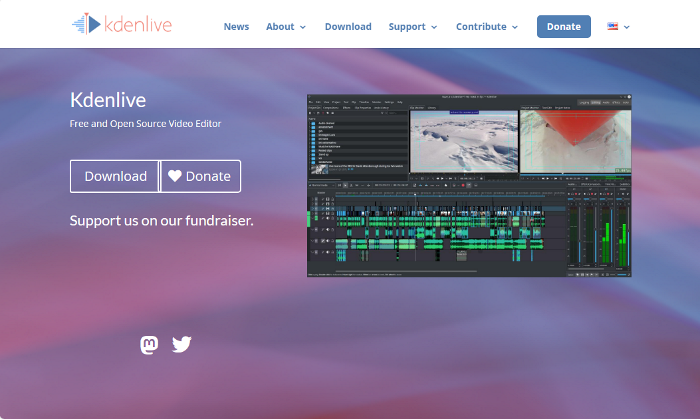
Eine weitere tolle Ergänzung der Liste ist Kdenlive, eine kostenlose Open-Source-Software für Bildschirmaufnahmen und Videobearbeitung. Kdenlive ist die Kurzform für KDE Non-Linear Video Editor.
Zu seinen wesentlichen Merkmalen gehören:
- Unterstützung für mehrspurige Video- und Audiobearbeitung unter Linux, Windows und macOS.
- Eine benutzerfreundliche Oberfläche, mit der Sie Videos auf der Timeline anordnen und bearbeiten können.
- Proxy-Editing hilft Ihnen bei der nahtlosen Bearbeitung auch auf leistungsschwacher Hardware.
- Gute Sammlung von Audio- und Videoeffekten sowie Übergängen für eine verbesserte Audio- und Videoausgabe.
- Mit der Keyframe-Animation können Sie Animationen erstellen.
Darüber hinaus unterstützt es auch verschiedene Audio- und Videoformate, exportiert die Ausgabe in verschiedene Formate und kann kostenlos verwendet, geändert und verteilt werden.
3]Movavi
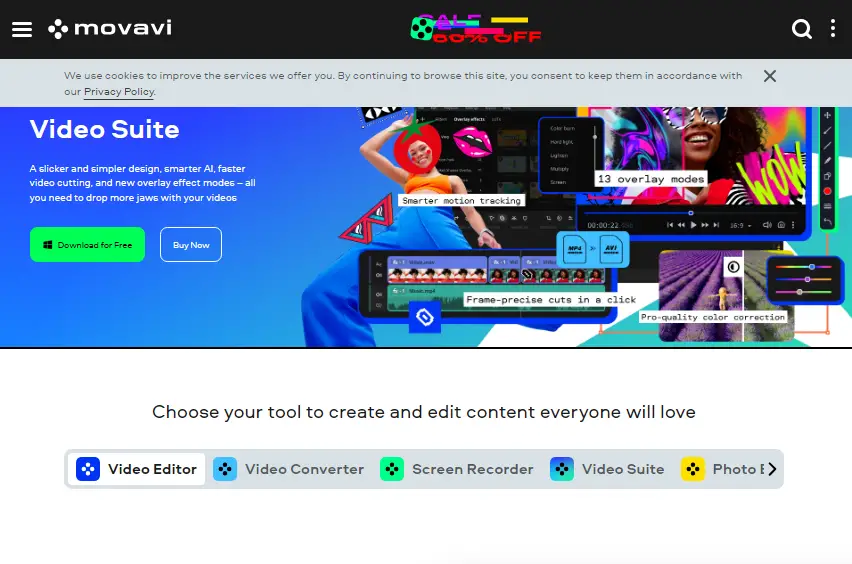
Wenn Sie nach kostenlosen Camtasia-Alternativen für Windows suchen, die sowohl als Bildschirmaufzeichnungs- als auch als Videobearbeitungssoftware dienen, dann sind Sie hier genau richtig Movavi ist eine tolle Wahl. Zu seinen weiteren wichtigen Merkmalen gehören:
- Ermöglicht die Aufnahme im Vollbildmodus oder in einem benutzerdefinierten Bereich.
- Webcam-Aufzeichnung und die Möglichkeit, in Echtzeit auf Aufzeichnungen zurückzugreifen.
- Option zum Hervorheben mit dem Mauszeiger und Tastenanschlägen.
- Integrierter Videoeditor mit nützlichen Tools sowie KI-Tools zur Hintergrund-/Geräuschentfernung oder Bewegungsverfolgung.
Zusätzliche Funktionen wie die Option zum Hinzufügen von Titeln, Überlagerungen, Übergängen usw. machen es zu einer großartigen kostenlosen Alternative.
Lesen: Kostenlose Desktop-Recorder- und Bildschirmaufzeichnungssoftware für Windows 11/10
4]ScreenPal
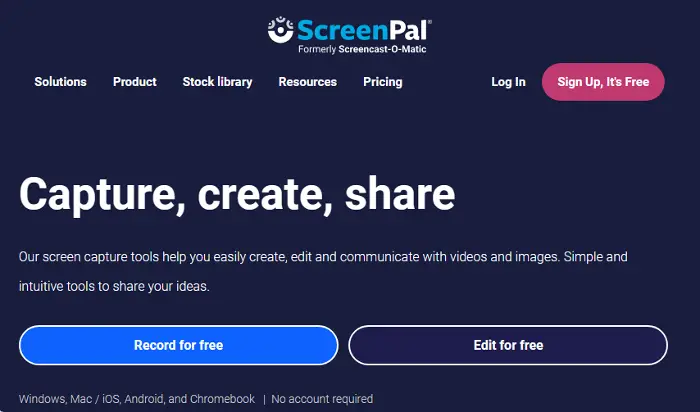
ScreenPal, früher bekannt als Screencast-O-Matic, ist ein weiterer vertrauenswürdiger Name in der Kategorie der Bildschirmaufzeichnungs- und Videobearbeitungssoftware. Es handelt sich um eine einfache Plattform, mit der Sie Fotos und Videos problemlos aufnehmen, bearbeiten und sogar kommunizieren können.
Zu den weiteren Hauptfunktionen gehören:
- Ein schneller, kostenloser und benutzerfreundlicher Bildschirmrekorder.
- Mit dem Video-Editor können Sie ohne zusätzliche Kosten Texte, Videos, Bilder und Overlays hinzufügen.
- Option zum Hinzufügen von Animationen, Greenscreen-Effekten, automatisierten Kationen usw.
- Bildschirmaufnahmefunktion mit der Option zum Markieren mit Text, Hervorhebungen usw.
Was gibt es noch? Sie können auch die integrierte Stock-Bibliothek nutzen, um Ihre Videos zu verbessern.
5]EzVid
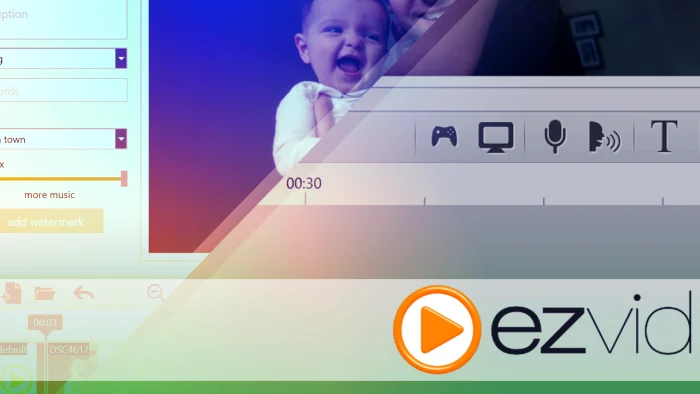
EzVid für Windows ist eine coole Bildschirmaufzeichnungs- und Videobearbeitungssoftware, die am unkompliziertesten von allen ist. Es bietet eine einfache, aber schnelle Bildschirmaufzeichnungs- und Videobearbeitungserfahrung, die Spaß macht.
Hier sind einige wichtige Funktionen, auf die Sie achten sollten:
- Eine prompte Fusion von Facecam und Stimme.
- Ein sofortiger Diashow-Ersteller, die Möglichkeit, auf dem Bildschirm zu zeichnen und integrierte kostenlose Musik.
- Bildschirmaufnahmeoption für Spiele, Desktop und sogar Browser.
- Steuern Sie ganz einfach die Videogeschwindigkeit und mehr auf allen Windows-Versionen.
Sobald Sie Ihr gewünschtes Video erstellt haben, können Sie die Videos bearbeiten, indem Sie Texte und Bilder hinzufügen, Inhalte neu anordnen, die Geschwindigkeit ändern und mehr tun.
Lesen Sie weiter: Bester kostenloser Open-Source-Bildschirmrekorder MIT Audio für Windows-PC
Ist Camtasia noch gut?
Ja, Camtasia ist trotz seines Preises immer noch die am meisten empfohlene Wahl für die Videobearbeitung. Obwohl es einfach zu bedienen ist, ist es auch für seine qualitativ hochwertige Ausgabe bekannt, was es ideal für Anfänger macht, die nach professionellen Videos suchen. Die regelmäßigen Updates und leistungsstarken Funktionen festigen seinen Ruf als vertrauenswürdiges Tool für Content-Ersteller.
TIPP: Gehen Sie hier, wenn Sie nach tragbaren Video-Editoren suchen.
Was ist das Adobe-Äquivalent zu Camtasia?
Wenn Sie nach Adobes Äquivalent zu Camtasia suchen, wäre es Adobe Premiere Pro. Es handelt sich um eine leistungsstarke Videobearbeitungssoftware, die im Lieferumfang der Adobe Creative Cloud-Suite enthalten ist. Neben erweiterten Video- und Audiobearbeitungsfunktionen bietet Adobe Premiere Pro auch die Erstellung von VR-Inhalten.
Lesen Sie weiter: Beste kostenlose Snagit-Alternativen für Windows-PC.






